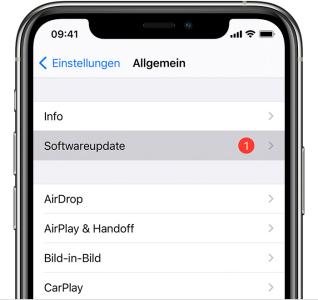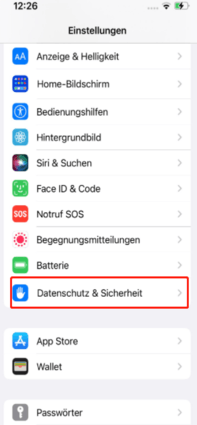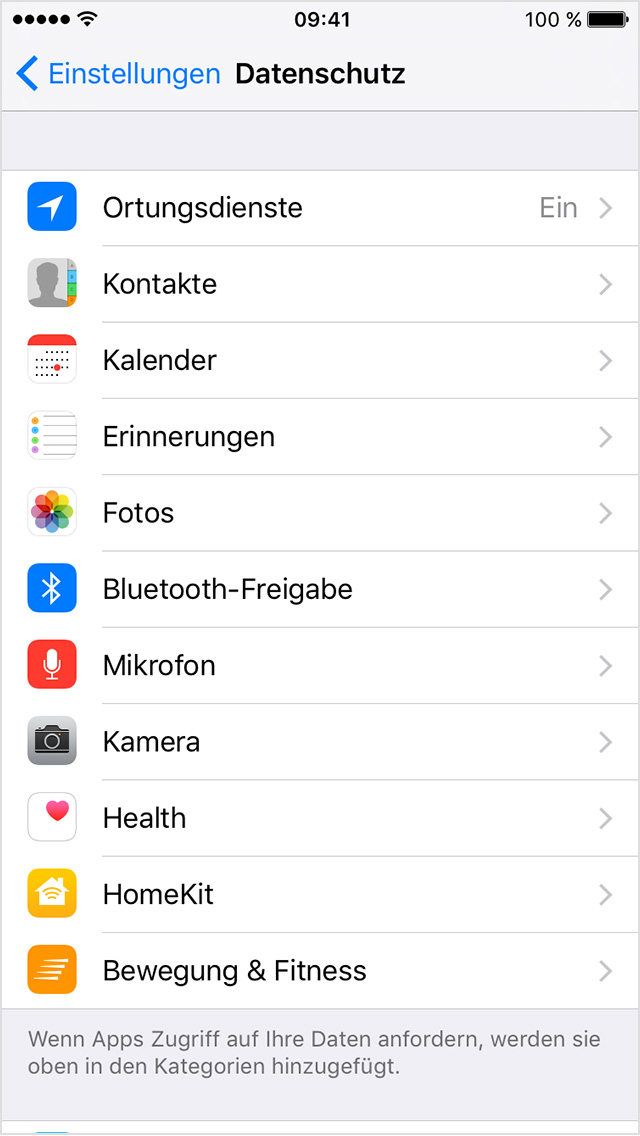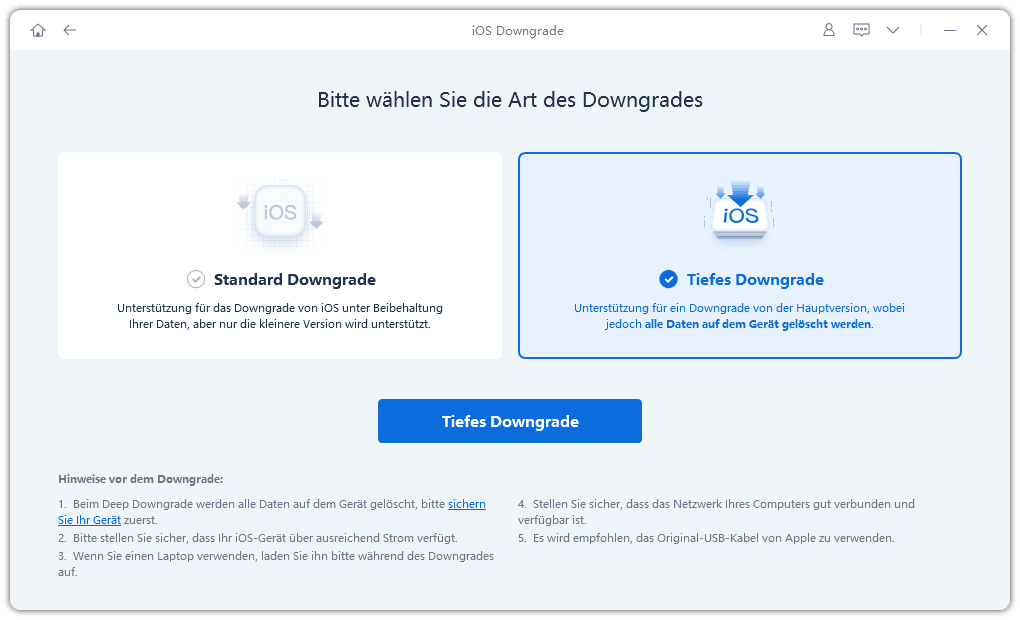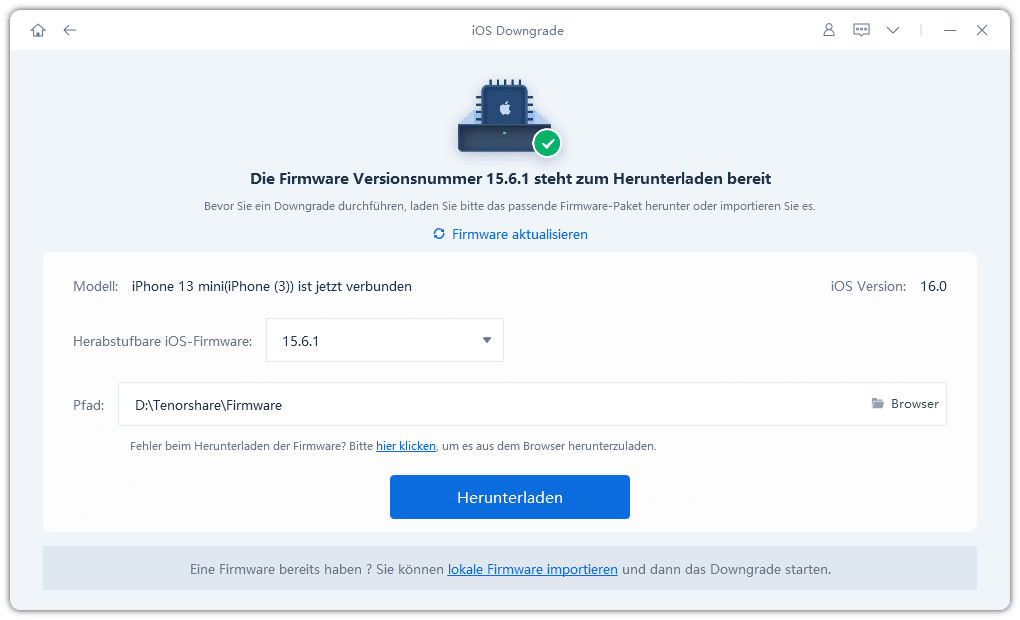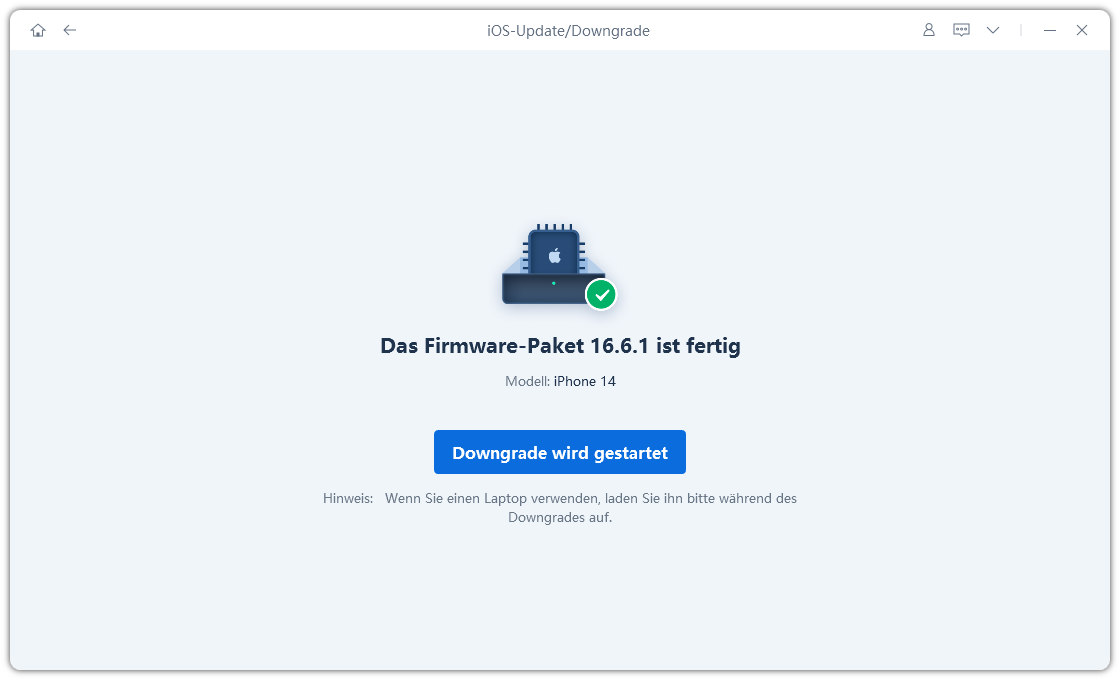Wo ist stürzt nach iOS 17 Update ab, wie beheben?
In diesem Artikel behandeln wir die häufig auftretenden Probleme von iOS 17, insbesondere die Schwierigkeiten und Lösungen rund um das häufige Absturzproblem Wo ist stürzt ab. Viele Nutzer haben mit verschiedenen iOS 17 Problemen zu kämpfen, die von App-Abstürzen bis hin zu Systeminstabilitäten reichen können. Wir werden verschiedene Lösungen und Schritte vorstellen, um diese Probleme zu beheben, einschließlich der Verwendung von ReiBoot, um ein Downgrade von iOS 17 auf iOS 16 durchzuführen, sollte dies erforderlich sein. Unser Ziel ist es, klare und konkrete Lösungen anzubieten, um Ihnen eine reibungslose Nutzererfahrung zu ermöglichen.
- Teil 1: iOS 17 Wo ist Probleme
- Teil 2: Wie kann ich Wo ist funktioniert nicht beheben?
- Lösung 1: Aktivierung von iCloud und Mein iPhone suchen
- Lösung 2: Stabile Internetverbindung sichern
- Lösung 3: Neustart des iPhone
- Lösung 4: Aktualisieren der Anwendung und des Betriebssystems
- Lösung 5: Standortdienste aktivieren
- Teil 3: Downgrade von iOS 17 auf iOS 16 mit ReiBoot
Teil 1: iOS 17 Wo ist Probleme
Mit der Veröffentlichung von iOS 17 scheinen viele Nutzer Probleme mit der Wo ist es?-App zu haben. Einige iPhone 14 Pro Max-Nutzer haben insbesondere berichtet, dass die App seit der Installation des Updates nicht mehr richtig funktioniert. Im Folgenden werden die aufgetretenen Probleme beschrieben.
Problem 1: Blockierung von Klicks
Einige Nutzer haben berichtet, dass nach der Installation des iOS 17-Updates die App Wo ist es? einfriert, wenn sie versuchen, einen Freund auszuwählen, um seinen Standort oder die Route zu ihm anzuzeigen. Dieses Problem wurde von Nutzern des iPhone 14 Pro Max und anderer iOS-Geräte gemeldet. Selbst nach einer Neuinstallation der App und einer erneuten Anfrage tritt das Problem immer noch auf.
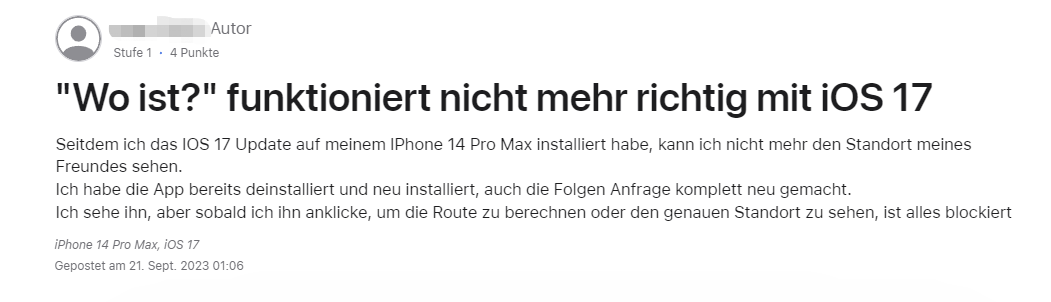
Problem 2: Standort nicht gefunden
Ein weiteres Problem, das auftritt, betrifft den nicht gefundenen Standort. Obwohl Sie die Positionen Ihrer Familienmitglieder sehen können, werden sie als Nicht gefunden angezeigt. Dieses Problem betrifft vor allem Eltern, die den Standort ihrer Kinder überwachen wollen, und scheint auch nach wiederholten Versuchen, die App zu aktualisieren oder neu zu installieren, weiterhin zu bestehen.
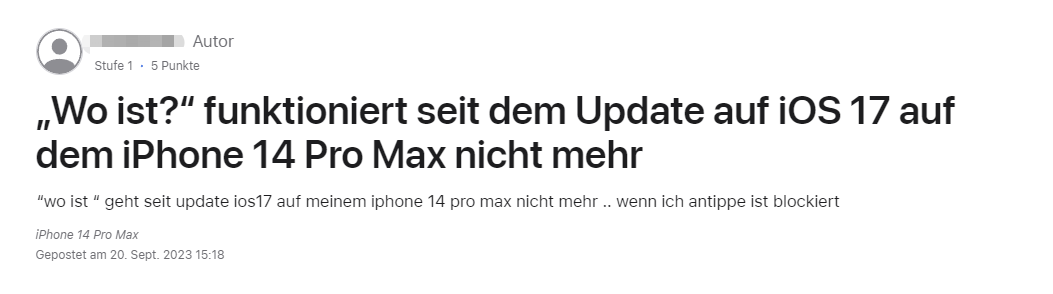
Problem 3: Die App stürzt beim Auswählen eines Familienmitglieds ab.
Die App Wo ist stürzt ab, sobald ein Familienmitglied angetippt wird? Trotz zahlreicher Anfragen aus der Community konnte noch keine Lösung für dieses Problem gefunden werden und viele Nutzer sind frustriert und suchen nach Hilfe.
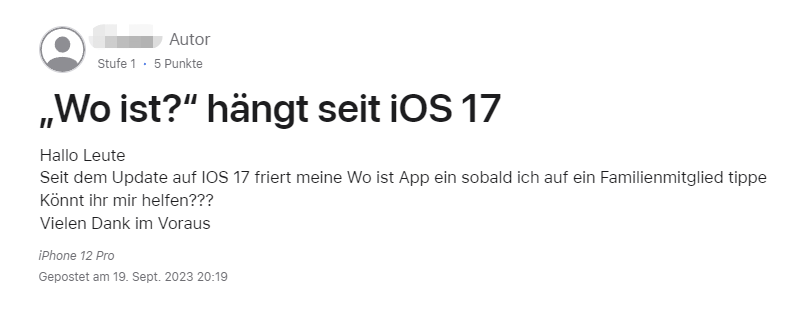
Diese Probleme zeigen deutlich, dass das iOS 17-Update einige schwerwiegende Fehler und Mängel im Zusammenhang mit der Wo ist es?-App mit sich brachte. Es ist zwingend erforderlich, dass Apple diese Probleme so schnell wie möglich behebt, um die Funktionalität für alle Nutzer wiederherzustellen und weitere Unannehmlichkeiten zu vermeiden.
Teil 2: Wie kann ich Wo ist funktioniert nicht beheben?
Seit dem Update auf iOS 17 erleben zahlreiche Benutzer Schwierigkeiten mit der Wo ist?-App. Diese Probleme reichen von nicht aktualisierenden Standortinformationen bis hin zur kompletten Funktionsunfähigkeit der App. In diesem Abschnitt werden wir verschiedene Lösungen und spezifische Schritte vorstellen, die helfen können, diese Schwierigkeiten zu überwinden und die App wieder ordnungsgemäß zum Laufen zu bringen.
Lösung 1: Aktivierung von iCloud und Mein iPhone suchen
Wenn Wo ist den Standort nicht aktualisiert, sollten Sie sicherstellen, dass die Funktionen von iCloud und Mein iPhone suchen aktiviert sind. Wenn sie bereits aktiviert sind, deaktivieren und reaktivieren Sie sie wie folgt:
- Gehen Sie zu den Einstellungen auf Ihrem iPhone. Tippen Sie auf Ihren Namen oben im Menü.
- Wählen Sie iCloud aus der Liste. Scrollen Sie nach unten und finden Sie die Wo ist Option. Schieben Sie den Regler, um die Funktion zu deaktivieren und wieder zu aktivieren.
Lösung 2: Stabile Internetverbindung sichern
Eine nicht stabile oder langsame Internetverbindung kann oft die Ursache für Funktionsstörungen von Apps wie Wo ist? sein. Eine stabile Verbindung ist essentiell, um die korrekte Funktionsweise der App sicherzustellen. Um eine stabile Internetverbindung zu gewährleisten, sollten Sie die folgenden Schritte befolgen:
- 1.Öffnen Sie die Einstellungen Ihres iPhones und suchen Sie nach dem WLAN-Menüpunkt, welcher normalerweise unter dem Flugmodus zu finden ist. Stellen Sie sicher, dass WLAN aktiviert ist.
- Verbinden Sie Ihr iPhone mit dem verfügbaren Netzwerk, das das stärkste und schnellste Signal hat. Tippen Sie auf den Netzwerknamen und geben Sie das Passwort ein, wenn erforderlich.
- Überprüfen Sie, ob die Verbindung erfolgreich hergestellt wurde und ob die Internetgeschwindigkeit verbessert ist, indem Sie eine Webseite öffnen oder eine Online-Aktion durchführen.
Ähnliche Artikel: iPhone lässt sich nicht mit Wifi verbinden? Leicht zu beheben
Lösung 3: Neustart des iPhone
Ein bewährter Ansatz zur Fehlerbehebung ist das Neustarten des iPhones, welches oft kleinere Probleme und Fehler beheben kann. Je nach iPhone-Modell variiert der Prozess geringfügig. Für Modelle ohne Home-Taste sollten Sie die Lautstärke- und die Seitentaste gleichzeitig halten und den Schieberegler ziehen, um das Gerät auszuschalten. Nachdem das Gerät ausgeschaltet ist, drücken und halten Sie die Seitentaste, bis das Apple-Logo erscheint, um es wieder einzuschalten. Für iPhones mit einer Home-Taste ist der Prozess ähnlich, jedoch verwenden Sie die Home-Taste und die Seitentaste.
Lösung 4: Aktualisieren der Anwendung und des Betriebssystems
Die Aktualisierung von Apps und des Betriebssystems ist für die Behebung von Problemen und Fehlern von entscheidender Bedeutung. Im Folgenden erfahren Sie, wie Sie eine Aktualisierung durchführen:
Gehen Sie auf Ihrem iPhone zu Einstellungen. Scrollen Sie nach unten, tippen Sie auf Allgemein und wählen Sie dann Softwareupdate. Wenn ein Update verfügbar ist, installieren Sie es.

- Öffnen Sie den App Store und tippen Sie auf Ihr Profil in der oberen rechten Ecke des Bildschirms.
- Scrollen Sie nach unten zu Verfügbare Updates und aktualisieren Sie alle Apps, insbesondere die App Wo ist, falls verfügbar.
Lösung 5: Standortdienste aktivieren
Das Aktivieren der Standortdienste auf Ihrem iPhone kann dazu beitragen, das Problem zu beheben, bei dem die Wo ist? App den Standort des Geräts nicht finden kann. Wenn die App Ihren Standort nicht korrekt anzeigt oder aktualisiert, können die folgenden Schritte Abhilfe schaffen:
Öffnen Sie die Einstellungen auf Ihrem iPhone und suchen Sie nach dem Menüpunkt Datenschutz & Sicherheit. Tippen Sie darauf, um auf die Datenschutzoptionen zuzugreifen.

Innerhalb des Datenschutz-Menüs finden Sie die Option Ortungsdienste. Wenn diese deaktiviert ist, tippen Sie darauf und aktivieren Sie die Ortungsdienste, indem Sie den Schieberegler nach rechts ziehen.

- Nachdem die Ortungsdienste aktiviert wurden, überprüfen Sie, ob die Wo ist? App jetzt ordnungsgemäß funktioniert und den Standort Ihres iPhones korrekt anzeigt und aktualisiert.
Teil 3: Downgrade von iOS 17 auf iOS 16 mit ReiBoot
Wenn keine der oben genannten Lösungen funktioniert, sollten Sie auf ein Software-Update warten oder ReiBoot verwenden, um ein Downgrade durchzuführen. Tenorshare ReiBoot kann besonders hilfreich sein, wenn Sie aufgrund von Fehlern oder Kompatibilitätsproblemen in der neuesten iOS-Version unzufrieden sind. Hier ist, wie Sie ein Downgrade mit ReiBoot vornehmen können:
Verbinden Sie zunächst Ihr iPhone über ein Lightning-Kabel mit Ihrem PC oder Mac. Sobald das Gerät erfolgreich verbunden wurde, starten Sie Tenorshare ReiBoot. Nachdem die Software Ihr iPhone erkannt hat, wird eine Option mit der Aufschrift iOS-Update/Downgrade angezeigt. Klick es an.

Nachdem Sie auf iOS-Update/Downgrade geklickt haben, wird Ihnen eine Option namens iOS-Downgrade > Tiefes Downgrade angezeigt. Wählen Sie diesen Modus aus und klicken Sie dann auf die Schaltfläche unten.

Die Software bietet Ihnen die Möglichkeit, automatisch die neueste iOS 16.5-Firmware für Ihr iPhone herunterzuladen. Klicken Sie auf die Schaltfläche Herunterladen und warten Sie, bis der Vorgang abgeschlossen ist.

Wenn die Firmware nun bereit ist, klicken Sie auf Tiefes Downgrade starten. Dadurch wird der Downgrade-Vorgang für Ihr iPhone gestartet. Es kann einige Zeit dauern, aber sobald es fertig ist, wird Ihr iPhone mit installiertem iOS 16.5 und neu gestartet.

Fazit
Der Artikel Lösungsansätze für diverse iOS 17 Probleme, besonders wenn Wo ist stürzt ab. Um diverse Schwierigkeiten und Bugs zu beheben, wird die Verwendung von ReiBoot besonders empfohlen, da es eine effektive und benutzerfreundliche Möglichkeit bietet, iOS-Probleme zu lösen und das Betriebssystem sicher downzugraden.
- Recovery-Modus ein/aus mit nur 1 Klick, Ihr Telefon aus verschiedenen iOS Stuck-Szenarien retten, mehr Dinge jenseits der Vorstellungskraft liefern.
- Unterstützt alle iPhone-Modelle und die neueste iOS 18 und früher.